Wenn Sie Proffix Px5 installiert und eine SQL-Datenbank erstellt haben, können Sie mit der Arbeit mit Px5 beginnen. Gehen Sie dabei wie folgt vor:
1.Starten Sie Px5 mit einem Klick auf die vom Installationsprogramm erstellte Verknüpfung .
2.Falls Sie das Programm zum ersten Mal starten, erscheint folgendes Fenster:
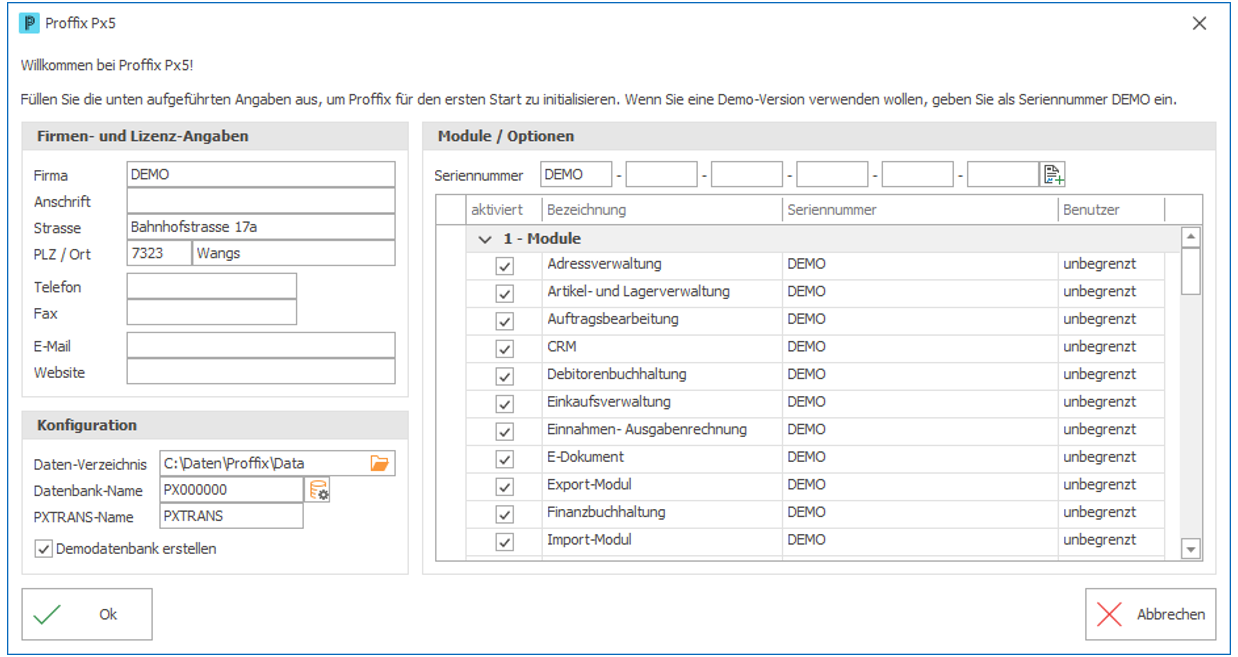
3.Geben Sie Firmen- und Lizenz-Angaben ein.
4.Das Daten-Verzeichnis und der Datenbank-Name werden automatisch vorgeschlagen. Ändern Sie die Verzeichnisse falls gewünscht.
5.Geben Sie die Seriennummer ein und klicken Sie auf die Schaltfläche Seriennummer hinzufügen rechts neben der Seriennummer. Die Module und Optionen zu der eingegebenen Seriennummer werden markiert. Wenn Sie mehrere Seriennummern erhalten haben, geben Sie diese der Reihe nach ein.
6.Klicken Sie auf Ok , um fortzufahren.
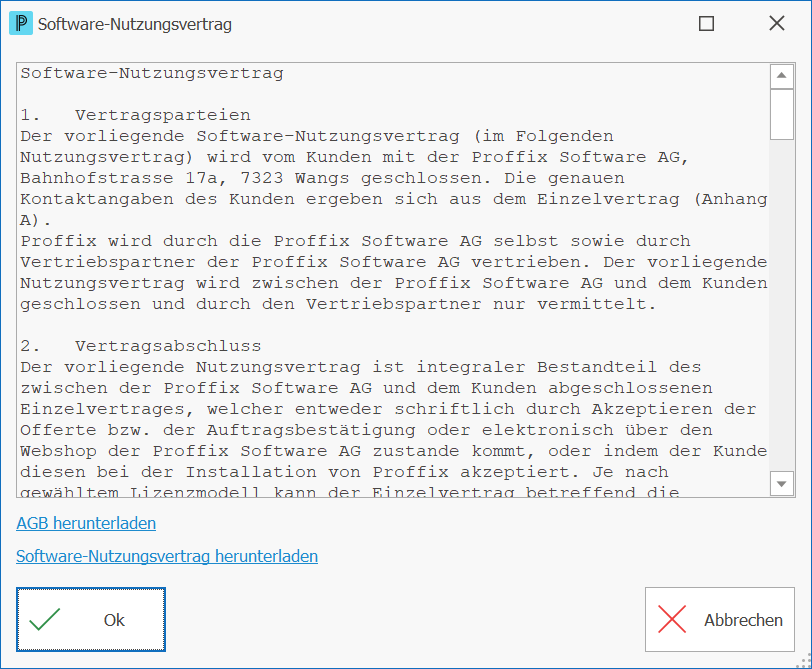
7.Lesen Sie den Nutzungsvertrag und die AGBs und bestätigen Sie mit Ok .
8.Die Datenbank wird nun erstellt. Dieser Vorgang kann einige Minuten dauern und sollte nicht unterbrochen werden.
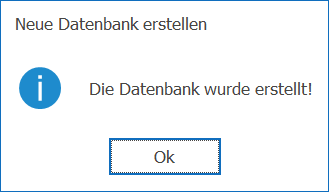
9.Klicken Sie auf Ok.
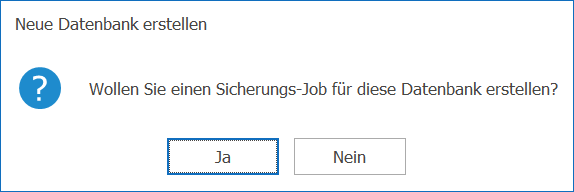
10.Definieren Sie einen Sicherungs-Job falls gewünscht.
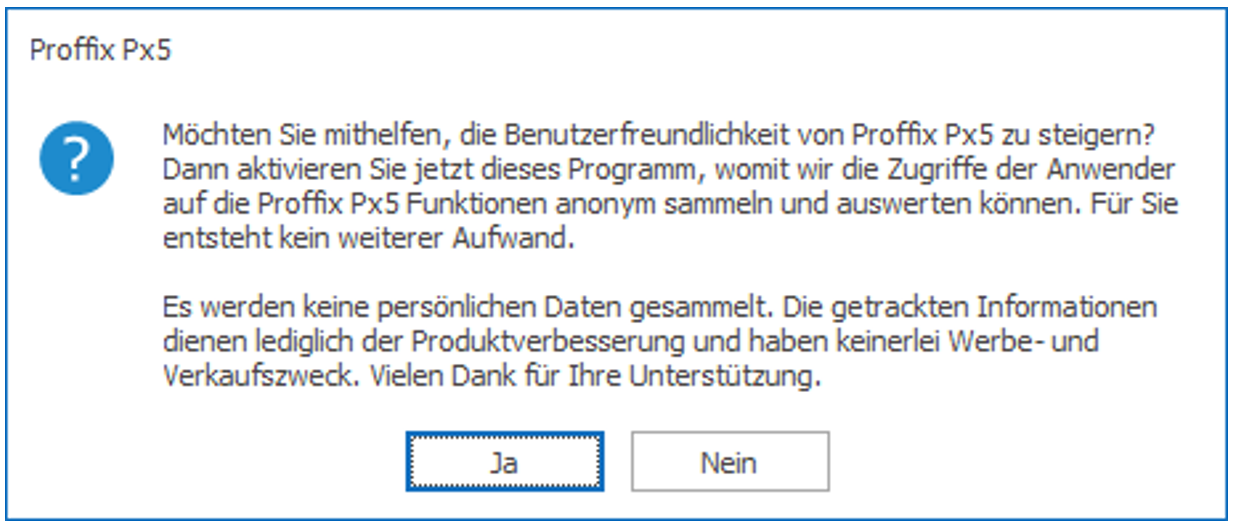
11.Falls Proffix die Daten für die Steigerung der Benutzerfreundlichkeit sammeln darf, klicken Sie Ja.
12.Anschliessend können Sie die Datenbank auswählen und sich in Px5 einloggen.
Hinweis: ▪Für weitere Informationen zu Installation und zum Einrichten eines Sicherungs-Jobs für die Datenbanken steht eine Installationsanleitung zur Verfügung. |
Daten-Verzeichnis Das Daten-Verzeichnis wird automatisch vorgeschlagen. In diesem Verzeichnis werden die Datenbanken sowie die Benutzer-Einstellungen gespeichert. Sie können hier das vorgeschlagene Verzeichnis nach Ihren Wünschen anpassen. Wenn Sie Px5 im Netzwerk betreiben wollen, müssen Sie hier ein Laufwerk angeben, welches auf dem Server liegt (z.B. P:\Daten\Proffix). Achten Sie darauf, dass dieses Verzeichnis für alle Arbeitsstationen erreichbar ist. Datenbank-Name Der Datenbank-Name wird automatisch vorgeschlagen und muss in der Regel nicht angepasst werden. Sie können hier aber selber einen Namen für die Datenbank eingeben. Achten Sie unbedingt darauf, dass keine Datenbank mit diesem Namen bereits existiert. PXTRANS-Name Für alle Datenbanken wird eine gemeinsame Datenbank für die Definition der Listen und Abfragen verwendet. Normalerweise ist dies PXTRANS. Demodatenbank erstellen Wenn Sie keine Seriennummer besitzen und eine 30 Tage lauffähige Demo-Version installieren wollen, markieren Sie diese Option.
|